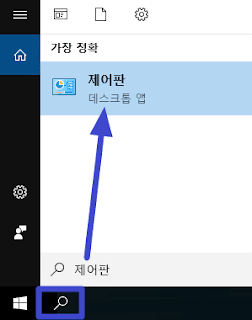윈도우10 계정 비밀번호 설정 및 해제 방법
윈도우10 계정 비밀번호 설정 및 해제 방법에 대해서 알려드리도록 하겠습니다. 컴퓨터를 사용하다 보면 다른 사람이 로그인하게 되는 경우가 있는데요. 허락을 받았다면 상관이 없지만 몰래 하는 것이라면 문제가 발생하게 됩니다.
이처럼 보안을 지키기 위해서는 자신이 사용하는 계정에 암호를 설정하는 것이 좋은데요. 컴퓨터를 부팅했을 때 사용자가 설정한 비밀번호를 입력해야지만 로그인을 완료할 수 있습니다.
이와는 반대로 매번 암호를 입력해서 들어가는 것이 귀찮은 분들도 있는데요. 해제하는 방법도 함께 알려드리도록 할게요.
작업 표시줄을 보시면 돋보기 모양으로 생긴 아이콘이 있습니다. 윈도우의 검색 기능을 사용할 수 있는 버튼인데요. 이곳에서 제어판을 검색하시고 실행하시기 바랍니다.
다음과 같이 제어판 창이 나타나는데요. 사용자 계정을 찾아서 들어가시기 바랍니다. 참고로 보기 기준을 범주로 설정하시면 쉽게 찾을 수 있습니다.
사용자 계정 페이지가 나타났습니다. 이름과 유형 변경 등을 할 수 있는데요. 우리는 다른 계정 관리 항목으로 들어가도록 하겠습니다. 현재 컴퓨터에 생성되어 있는 모든 계정 목록이 나타납니다. 자신이 비밀번호를 설정하거나 삭제하고 싶은 것을 선택하시기 바랍니다.
다음과 같이 계정 변경 항목을 만날 수 있는데요. 암호가 없는 분들은 암호 만들기라고 표시되어 있습니다. 이것을 눌러서 생성하시면 됩니다. 삭제하고 싶은 분들은 암호 변경 버튼을 눌러 주세요.
위와 같이 암호 변경 항목이 나타나는데요. 현재 암호 부분에 지금 사용하고 있는 비밀번호를 입력하시고 새 암호와 새 암호 확인 부분을 공백으로 남겨둔 상태에서 오른쪽 아래의 암호 변경 버튼을 클릭하시면 됩니다.